- Autorius Abigail Brown [email protected].
- Public 2023-12-17 06:55.
- Paskutinį kartą keistas 2025-01-24 12:16.
Ką žinoti
- Watch4 modeliai: „Galaxy Wearable“programoje pasirinkite Store > programą, kad atsisiųstumėte > Install arba palieskite Parduotuvės piktograma laikrodyje.
- Galaxy Watch3 ir Active2: atidarykite Galaxy Wearable > palieskite Galaxy Store > pasirinkite programą, kurią norite atsisiųsti > Install
- Senesni Galaxy modeliai: atidarykite Galaxy Wearable > pasirinkite Atraskite > Rasti daugiau Galaxy parduotuvėje > Žiūrėti > pasirinkite programą > Įdiegti.
Šiame straipsnyje paaiškinama, kaip pridėti programų prie „Galaxy Watch“. „Google Play“arba „Galaxy Store“galite pasiekti naudodami „Galaxy Wearable“programą, atsižvelgiant į „Galaxy Watch“modelį. Taip pat galite paleisti parduotuvę iš „Galaxy Watch“programų meniu.
Kaip pridėti programų prie išmaniojo laikrodžio?
Pridėkite programų prie savo Galaxy išmaniojo laikrodžio naudodami papildomą programą Galaxy Wearable.
Šios instrukcijos ir ekrano kopijos taikomos „Galaxy Watch Active2“, tačiau iš esmės panašios į procesą naujesniuose ir senesniuose laikrodžių modeliuose.
-
Slinkite žemyn programos pagrindiniame ekrane ir pasirinkite Galaxy Store.
Pasirinkite Store, jei turite Watch4 modelį. Senesniuose Galaxy modeliuose pasirinkite Discover > Rasti daugiau Galaxy Store > Žiūrėti.
-
Naudokite paieškos juostą arba pasirinkite mėsainių meniu > Apps > ir pasirinkite kategoriją, kad galėtumėte naršyti programas.

Image -
Norėdami atsisiųsti konkrečią programą, bakstelėkite paieškos rezultatą > Install arba atsisiuntimo piktogramą (rodyklė žemyn).
-
Pasirinkite Priimti ir atsisiųsti, kad suteiktumėte programai reikiamus leidimus.

Image Jei norite naudoti laikrodį, naršykite ir įdiekite programas iš Galaxy Store arba Play Store iš savo Galaxy Watch ekrano Apps. Bakstelėkite atitinkamą parduotuvės piktogramą ir bakstelėkite Install programoje, kurią norite atsisiųsti.
Kaip tvarkyti programas „Galaxy Watch“
Kai atsisiuntę programas į įrenginį, „Galaxy Wearable“programa siūlo greitą tinkinimą.
Iš plytelės Apps nustatykite programos specifikos nuostatas, įskaitant:
- Rotary arba sąrašo rodiniai.
- Tinkintas arba naujausias pirmas susitarimas.
- Programos nustatymai, jei yra.
-
Paslėptos programos iš ekrano Tvarkyti programas.
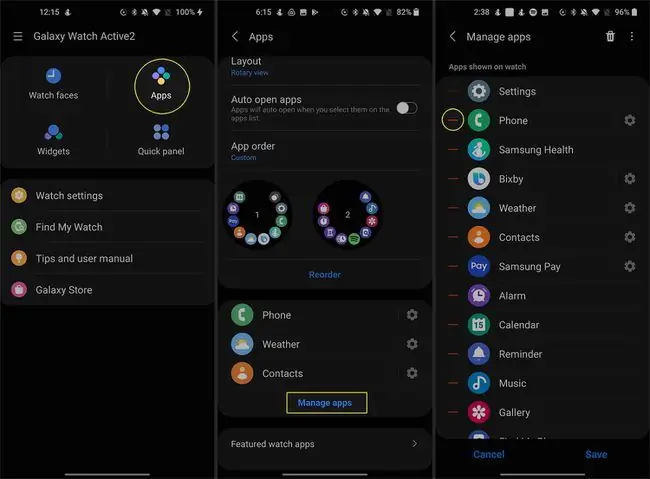
Taip pat galite pašalinti programas nešiojamojoje programoje paliesdami Apps > Tvarkyti programas > šiukšliadėžė piktograma > Pašalinti.
Kaip gauti „Google Apps“„Samsung Galaxy Watch“?
Jei turite „Samsung Galaxy Watch4“arba „Watch4 Classic“, galite lengvai pasiekti „Google“programas, pvz., „Google“žemėlapius, kurie yra iš anksto įdiegti.
Skirtingai nei ankstesnės kartos modeliai, „Watch4“veikia su „Wear OS“Powered by Samsung. Ši nauja ekosistema sujungia Tizen OS ir Wear OS operacines sistemas.
Jei turite Tizen OS Galaxy Watch, jums gali pasisekti su pagalbinėmis programėlėmis iš Galaxy Store, kurios leidžia naudotis Google paslaugomis. Vienas iš pavyzdžių yra „G-Voice Assistant“, kuris leidžia naudoti „Google Assistant“, o ne „Bixby“.
Užuot prisijungęs prie „Galaxy Store“, „Watch4“veikia tik su „Play Store“. Norėdami ieškoti „Google Play“parduotuvėje ir pridėti „Google Apps“, „Galaxy Wearable“programoje palieskite Store arba atidarykite „Play“parduotuvę tiesiai laikrodyje.
Kai kurios programos „Google Play“parduotuvėje suteikia galimybę atsisiųsti tiesiai į telefoną ir laikrodį tuo pačiu metu, kai abu yra prijungti. „Play“parduotuvės programose, kuriose yra „Galaxy Watch“analogas, ieškokite išskleidžiamojo meniu.
Ar galite pridėti „Facebook“prie „Samsung Watch“?
Nors oficialios „Facebook“programos, skirtos „Samsung Galaxy“laikrodžiams, nėra, galite ją įkelti iš šono.
Jei norite išeities, galite įgalinti „Facebook Messenger“pranešimus savo „Galaxy Watch“, kad niekada nepraleistumėte. Norėdami tai padaryti, įsitikinkite, kad turite naujausią „Messenger“ir „Galaxy Wearable“programų versiją.
- Palieskite Žiūrėjimo nustatymai > Pranešimai.
- Perkelkite jungiklį į On padėtį šalia Notifications, jei ji išjungta.
-
Palieskite Programos, kad gautumėte pranešimus iš > Visi > ir perkelkite perjungiklį šalia „Messenger“.

Image
Kaip iš šono įkelti programas į „Galaxy Watch“?
Jei norite įkelti programas, kurių nėra „Galaxy Store“ar „Play“parduotuvėje, galite įjungti kūrėjo režimą ir leisti įdiegti nežinomas programas.
- Eiti į Nustatymai > Apie laikrodį > Programinė įranga „Galaxy Watch“.
-
Palieskite Programinės įrangos versija penkis kartus.

Image - Matysite Kūrėjo režimas įjungtas ir Kūrėjo parinktys skyrių Nustatymai.
-
Grįžkite į About Watch nustatymus ir įjunkite derinimo režimą, jei dar to nepadarėte.

Image -
Nešiojamoje programoje pasirinkite Laikrodžio nustatymai > Apie laikrodį > Įdiegti nežinomas programas.

Image
DUK
Kaip uždaryti programas „Galaxy Watch“?
Paspauskite mygtuką Pagrindinis ir bakstelėkite Naujausios programos piktogramą (persidengiančius apskritimus). Paspauskite ir palaikykite programą ir braukite aukštyn arba pasirinkite programą ir bakstelėkite Uždaryti (-) piktogramą (atsižvelgiant į jūsų modelį). Norėdami uždaryti visas programas, naujausių programų apačioje palieskite Uždaryti viską.
Kaip ištrinti programas iš „Galaxy Watch“?
Paspauskite mygtuką Pagrindinis, palieskite Naujausios programos, tada palieskite ir palaikykite programą. Iššokančiajame meniu palieskite Delete (-), tada palieskite Priimti (✓).
Kaip pertvarkyti „Galaxy Watch“programas?
Atidarykite „Galaxy Wearable“programą telefone ir eikite į Pagrindinis skirtuką. Palieskite Apps > Reorder, tada paspauskite ir palaikykite programas, kad nutemptumėte jas į norimą vietą. Kai būsite patenkinti, palieskite Išsaugoti Norėdami pirmiausia rodyti naujausias programas, palieskite Programų užsakymas > Naujausios pirmas
Kaip atnaujinti Galaxy Watch?
Norėdami atnaujinti „Samsung Galaxy Watch“, atidarykite „Galaxy Wearable“programą telefone ir eikite į skirtuką Pagrindinis, tada slinkite žemyn ir palieskite Apie laikrodį > Atnaujinkite laikrodžio programinę įrangą.






